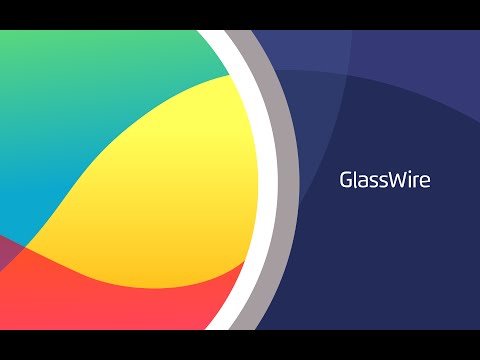Pokemon GoO jogo móvel mais rápido que já atingiu receita de US $ 500 milhões conseguiu expandir sua base de usuários, e o número continua aumentando a cada dia que passa. O apelo global do jogo é fenomenal. Como tal, o usuário do iOS, Android ou Windows OS está sempre ocupado encontrando maneiras de fazer o jogo rodar em sua versão do sistema operacional.
Para obter a experiência de jogo de Pokemon Go em seu PC com Windows instale a última versão do jogo Pokemon GO PC em seu laptop ou computador, instalando BlueStacks. Você precisa instalar o seguinte na ordem indicada:
- BlueStacks
- Kingroot APK
- Patcher de sorte
- GPS falso
- Pokemon APK
Jogar Pokemon Go no computador Windows
Depois de instalar o BlueStacks no PC, configure sua conta do Google com o aplicativo, pois será mais fácil se conectar ao jogo.
O próximo passo no processo inclui a instalação do Kingroot. Para isso, uma vez que você tenha terminado de instalar o BlueStacks, abra-o e clique no símbolo do APK visível à esquerda, clique em abrir o respectivo arquivo APK no seu computador para configurar o aplicativo KingRoot.


Depois disso, ao perceber sua Índice de segurança, selecione a opção "Otimizar agora" e feche o KingRoot.
Reinicie o BlueStacks. Encontre a engrenagem que pode ser encontrada no canto superior direito do BlueStacks.
Em seguida, escolha o Reinicie o plug-in do Android ’.

Quando terminar, instale e execute o Lucky Patcher. Basta clicar na opção APK que reside no lado esquerdo da janela do BlueStacks e selecionar o arquivo APK no seu computador para concluir o processo de instalação. Você deve concordar em conceder o acesso ao aplicativo, então pressione o botão "Permitir" para confirmar a ação.
Agora, dentro do aplicativo, navegue até "Reconstruir e instalar"> SDcard> Windows> BSTSharedFolder. Aqui, faça uma pausa por um momento, selecione o arquivo APK para GPS falso e Instalar como um aplicativo do sistema. Quando solicitado a confirmação, clique no botão "Sim" para instalar.
Aqui, como é necessário reiniciar o BlueStacks para aplicar essas alterações, você pode clicar em Sim ou usar o Reiniciar Plug-in do Android.
É hora de instalar o jogo mais aguardado - Pokemon Go! Semelhante aos passos anteriores seguidos para KingRoot e Lucky Patcher, instale o arquivo APK Pokemon, mas restringir o seu desejo de iniciar o aplicativo agora. Você precisa garantir que algumas configurações estejam no lugar certo. Então, verifique seu Configurações de localização.
Se você tiver BlueStacks abertos, clique na roda dentada, selecione Configurações, vá para Localização e defina o modo para Alta precisão.
Para o bom funcionamento do jogo no PC, é essencial ter todos os serviços de GPS do Windows desativados. Acesse o aplicativo Configurações do Windows 10, escolha "Seção Privacidade"> Localização. Desative o local, se estiver definido como "Ligado".
Configurar o FakeGPS! Abra o Lucky Patcher e veja se você pode encontrar a entrada do FakeGPS na lista de aplicativos. Caso contrário, acesse a Pesquisa na parte inferior, selecione Filtros, verifique Aplicativos do sistema e clique na guia Aplicar. Em seguida, clique em FakeGPS na lista e escolha a opção Launch App.

Agora, clique no botão com três pontos no canto superior direito, navegue até o menu Configurações, marque o Modo Avançado, leia a mensagem de aviso e confirme com OK.

Escolha a entrada e clique no botão "Salvar" para adicionar o local aos seus favoritos. Agora, encontre o botão laranja "Reproduzir" na parte inferior direita para ativar o local falso.



Além disso, lembre-se de que você não precisa desligar a câmera. Quando o primeiro Pokemon é visto e se sua câmera se recusa a trabalhar, o aplicativo irá procurar a direção de você sobre desligar o modo AR (AR = realidade aumentada). Quando isso acontecer, confirme sua ação com um simples clique no botão "Sim" e você poderá capturar o Pokemon no ambiente virtual.
Configurar o jogo não pode ser um bom negócio para todos os usuários. Se você encontrar algum problema na configuração do jogo no BlueStacks, aqui estão alguns passos que você pode seguir para resolver o problema.
- Verifique se o local está definido como "Desativado" para dispositivos Windows 10.
- Confirme se o Modo Especialista está habilitado no FakeGPS.
- Nas configurações de localização do BlueStacks, verifique se o Histórico de Localização do Google está definido como "Desativado" e o Modo está definido como Alta precisão.

- Inicie o FakeGPS e envolva um novo local falso.
- Tente usar um local que você visitou na realidade em seus dispositivos Windows.
Reinicie o BlueStacks e tente novamente. Você deve ver uma tela como a mostrada abaixo.Digite sua data de nascimento e envie.


NOTA: Isso não parece funcionar agora. Por favor, leia os comentários.